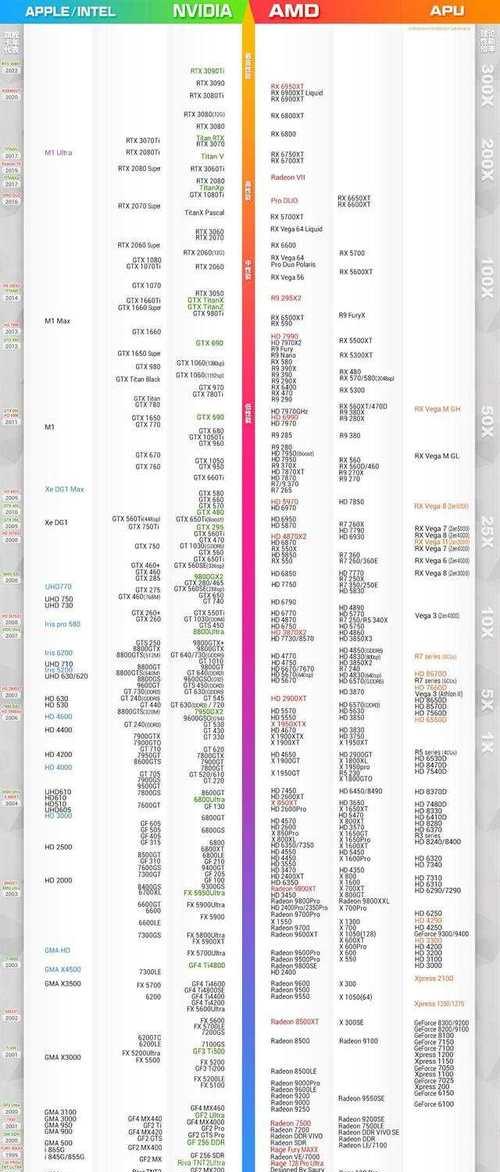在数字化时代,游戏已成为许多人日常生活中不可或缺的一部分。而《地下城与勇士》(DNF)作为一款经典角色扮演游戏,拥有庞大的玩家群。但想要在游戏中获得最佳体验,有时需要对系统进行优化。CPU的优化尤为关键,因为CPU是电脑的心脏,它的性能直接影响游戏的流畅度。本文将深入探讨如何对DNF进行CPU优化以及优化后游戏运行效果的提升。
一、CPU优化的必要性
在进入详细优化步骤之前,我们先了解为何要对DNF进行CPU优化。CPU负责处理游戏中的计算任务,包括角色的移动、技能的释放等。如果CPU性能不足,将直接导致游戏卡顿、帧数下降。优化CPU不仅能够提升游戏体验,还能提高整体的系统响应速度。

二、检查CPU当前性能
开始优化前,第一步需要检查您的CPU当前性能。这可以通过任务管理器查看CPU的使用率,或者使用如CPU-Z这样的专业软件来查看CPU的具体型号和性能参数。了解这些信息有助于我们确定是否需要升级硬件或进行软件优化。

三、优化CPU步骤详解
3.1清理后台程序
一个常见的CPU性能下降的原因是后台运行的程序占用了过多的CPU资源。通过任务管理器结束不必要的进程,可以释放更多的CPU资源给DNF。
```markdown
步骤1:右键点击任务栏选择“任务管理器”。
步骤2:点击“进程”标签,然后查看“CPU”列。
步骤3:找到占用CPU资源较高的程序并结束它们。
```
3.2游戏内设置调整
游戏的图像和渲染设置直接影响CPU的负载。适当降低游戏内图像的精细度和分辨率,可以有效减轻CPU负担。
```markdown
步骤1:进入游戏设置,选择“视频”。
步骤2:适当调整图像质量为“中”或“低”。
步骤3:如果可能,降低游戏分辨率以提高帧率。
```
3.3关闭或卸载不必要的启动程序
启动程序是指在电脑启动时自动运行的程序,有些不必要的启动程序会占用宝贵的CPU资源。通过系统配置关闭或卸载这些程序,可以提高启动速度和CPU效率。
```markdown
步骤1:按下`Win+R`键,输入`msconfig`,然后回车。
步骤2:选择“启动”标签。
步骤3:取消选中不必要的启动程序,然后重启电脑。
```
3.4更新系统和驱动程序
系统和驱动程序的更新往往包含性能改进和优化,及时更新可以确保CPU运行在最佳状态。
```markdown
步骤1:进入“设置”>“更新与安全”>“Windows更新”。
步骤2:点击“检查更新”并安装所有可用的更新。
步骤3:更新显卡驱动程序以及其他相关硬件的驱动程序。
```
3.5系统碎片整理
长时间使用电脑,系统文件可能变得零散,影响CPU的读取速度。使用系统自带的磁盘碎片整理工具可以优化文件存储。
```markdown
步骤1:在搜索栏中输入“碎片整理”。
步骤2:选择需要优化的驱动器并点击“分析”。
步骤3:分析完成后点击“优化”进行整理。
```
3.6调整电源计划
电源计划会影响CPU的性能表现。设置为高性能模式可以确保CPU在游戏时发挥最大性能。
```markdown
步骤1:右键点击桌面右下角的电池图标,选择“电源选项”。
步骤2:选择“高性能”电源计划。
```

四、优化后游戏运行效果
经过上述步骤优化后,CPU的性能将得到提升,那么DNF游戏运行效果会如何变化呢?
游戏的帧率将得到提高,尤其是在团战或者技能释放较多的情况下,画面将更为流畅。游戏的响应速度会加快,CPU的快速处理能力使得游戏加载和场景切换更为迅速。系统稳定性也会提升,减少游戏中突然卡死或者崩溃的情况。
五、注意事项
进行CPU优化时,需要注意以下几点:
1.备份重要数据:在进行系统优化前,一定要备份重要数据以防万一。
2.保持持续监控:优化后应持续监控CPU的使用率和温度,确保没有过度负荷。
3.定期检查硬件健康:定期使用硬件检测工具检查CPU等硬件的健康状态。
六、结论
通过合理优化CPU,DNF游戏运行效果将得到显著提升,玩家可以享受到更加流畅的游戏体验。优化步骤虽然涉及多个方面,但只要遵循本文介绍的方法,即使对于电脑初学者也并非难事。若想获得最好的游戏体验,请定期对您的系统进行检查和优化,保持CPU的最佳性能状态。